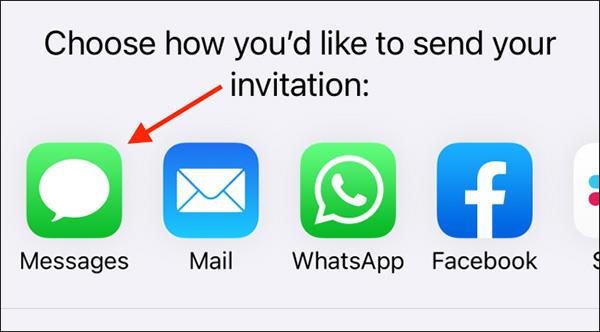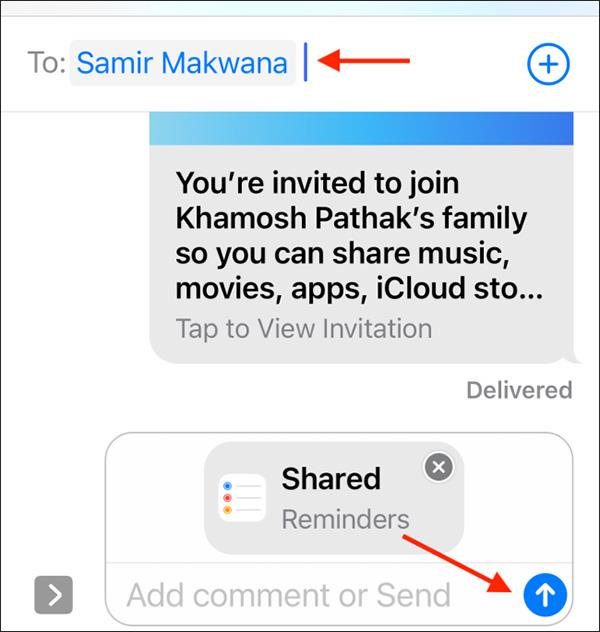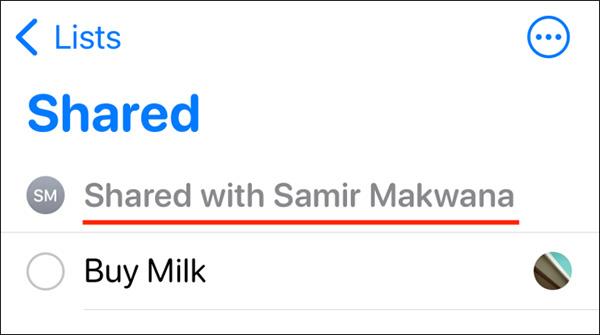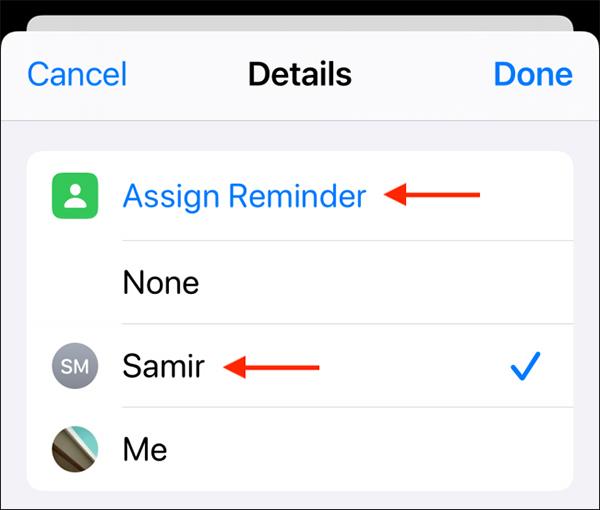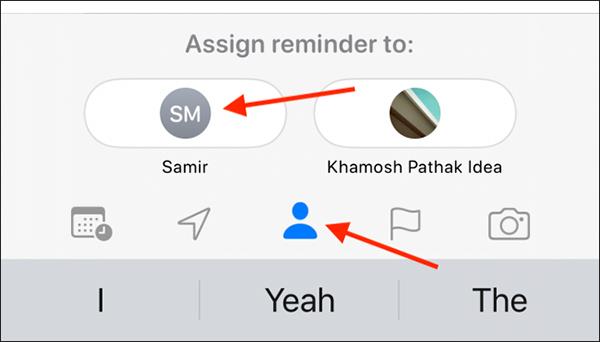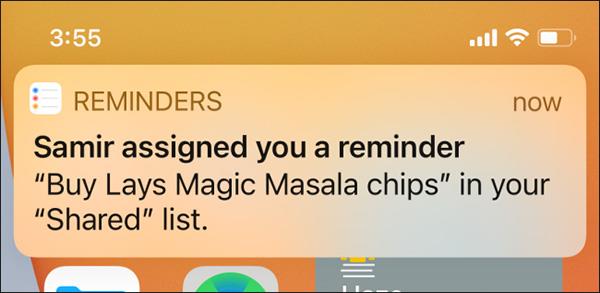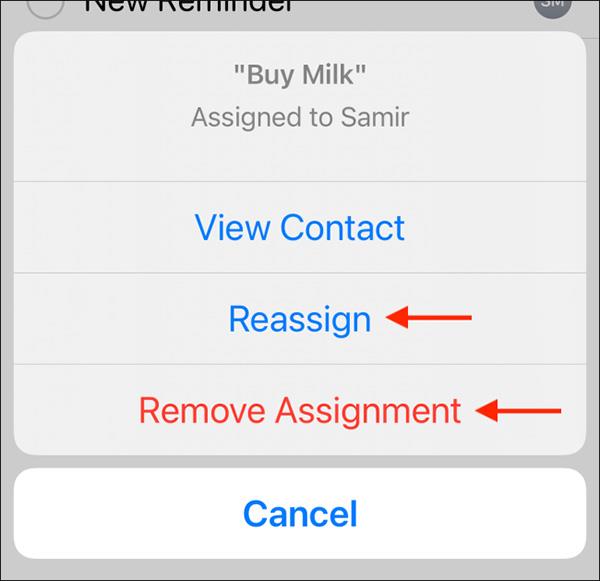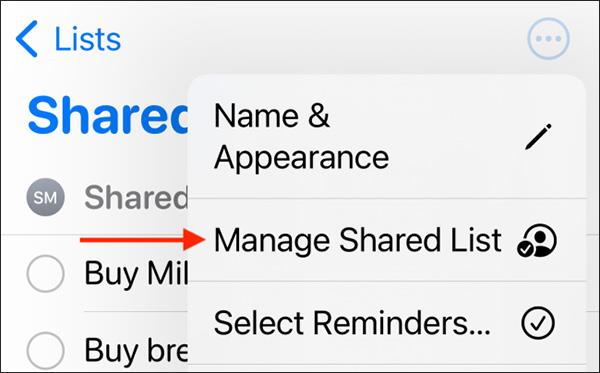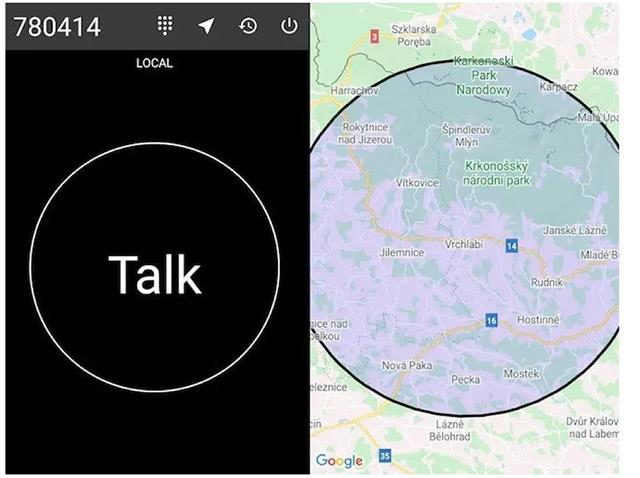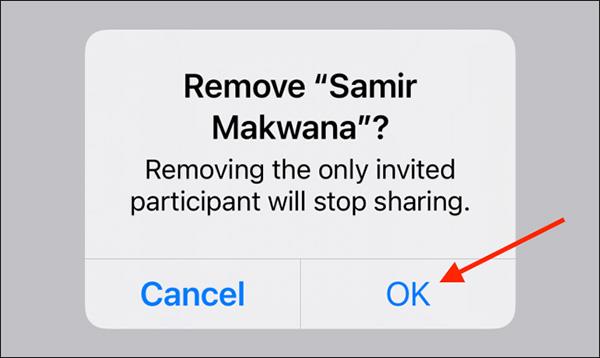Uporaba aplikacije Reminders, vgrajene v naprave Apple, je odličen način za skupno rabo in ustvarjanje seznamov opravil z družino, prijatelji in sodelavci. Vendar pa lahko na začetku pride do zmede.
Funkcija dodelitve opomnikov je na voljo v napravah iPhone in iPad z operacijskim sistemom iOS 14 , iPadOS 14 in novejšim.
Kako deliti seznam zapiskov na iPhone in iPad
Najprej ustvarite seznam za skupno rabo v aplikaciji. V napravi odprite aplikacijo Opomniki in izberite seznam, ki ga želite dati v skupno rabo. Kliknite tri pike v desnem kotu in nato izberite Skupna raba seznama .

V pojavnem meniju izberite, kako želite dati v skupno rabo. Lahko kliknete Facebook Messenger ali Sporočila (prek iMessage).
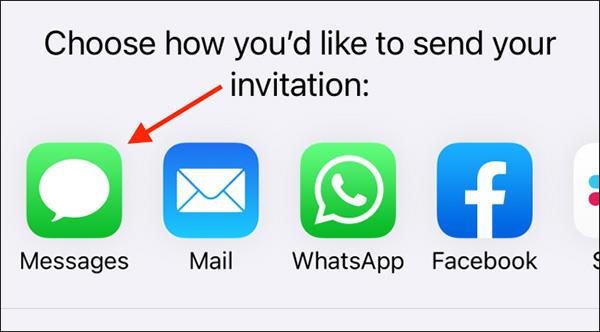
Zgoraj poiščite in izberite osebo (ali več oseb), s katero želite deliti seznam, nato pritisnite Pošlji .
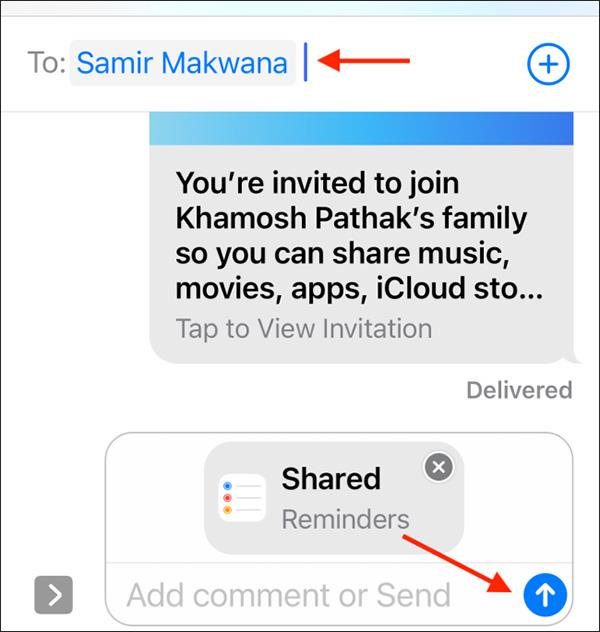
Zdaj, ko se vrnete na seznam, boste videli ikono, ki je bila v skupni rabi.
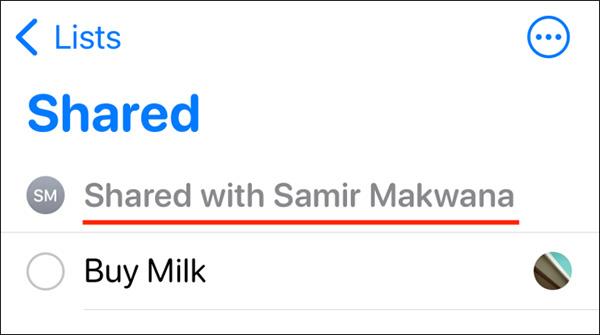
Kako dodeliti naloge prek aplikacije Reminders
Ko je seznam v skupni rabi, lahko novi člani dodajo opombe in označijo opombe kot dokončane. Vsaki osebi lahko dodelite naloge (beležko lahko dodelite samo eni osebi).
To lahko storite na dva načina. Kliknite ikono (i) na koncu vrstice zapiska (prikaže se, ko ustvarjate nov zapisek ali ko je zapisek izbran).

Nato kliknite Dodeli opomnik , da razširite ta razdelek. Izberite člana, ki mu želite dodeliti nalogo, in kliknite Končano v desnem kotu, da shranite opombo.
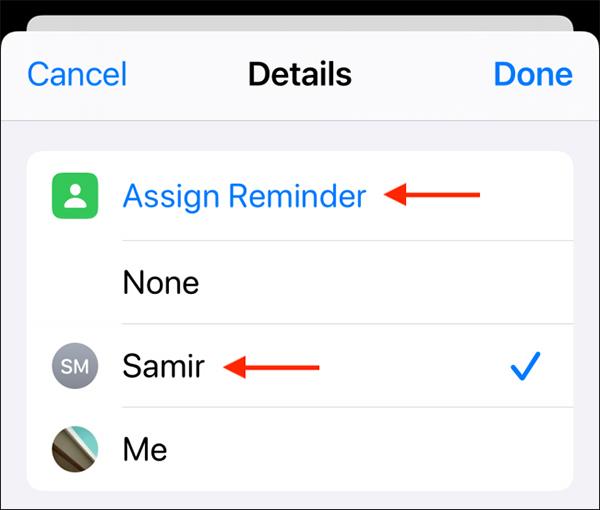
Še en način, ki vam pomaga hitreje dodeliti naloge ljudem. Kliknite gumb Dodeli v orodni vrstici nad tipkovnico.
Nato izberite osebo, ki ji želite dodeliti nalogo.
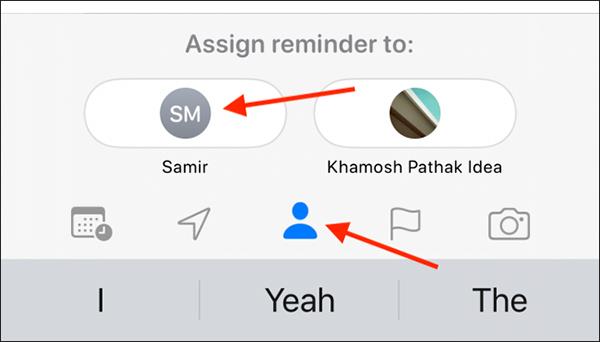
Ko vam nekdo drug dodeli delo, boste prejeli tudi obvestilo.
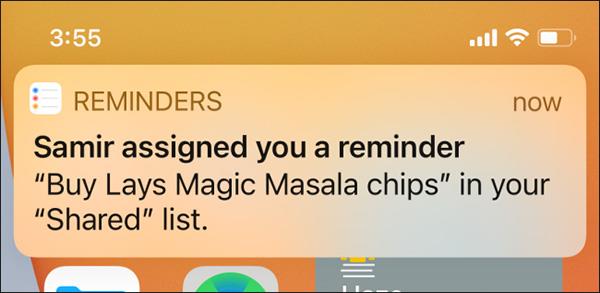
Zelo enostavno je tudi brisanje dodeljenih nalog. Vsaka dodeljena opomba ima sliko profila tik ob njej. Kliknite nanj, če si želite ogledati več možnosti. Za brisanje kliknite Odstrani dodelitev.
Če želite naloge dodeliti drugim, lahko kliknete Prerazporedi . Izberite drugega člana in kliknite Uporabi .
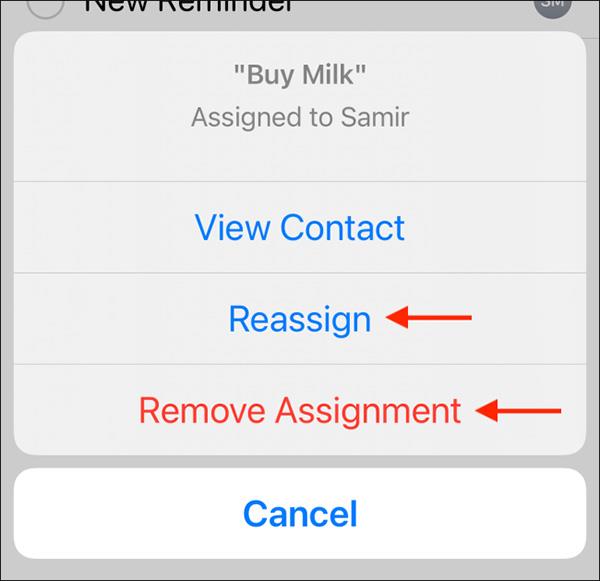
Kako odstraniti člane s skupnega seznama
Ko je projekt končan in teh zapiskov ne potrebujete več, jih lahko prenehate deliti.
Odprite seznam v aplikaciji Opomniki, kliknite na tri pike v desnem kotu. Izberite Upravljanje seznama v skupni rabi .
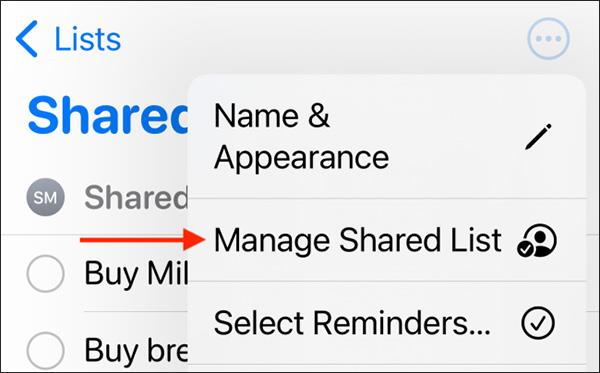
Videli boste seznam članov, ki so delili zapiske, izberite osebo, ki jo želite izbrisati.
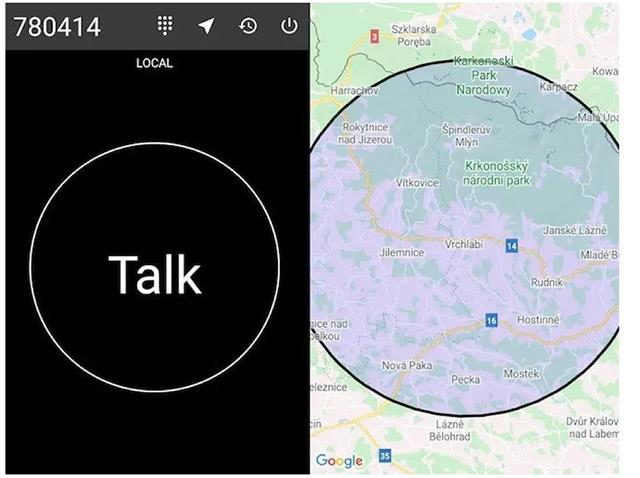
Izberite Odstrani dostop .

Kliknite OK za potrditev.
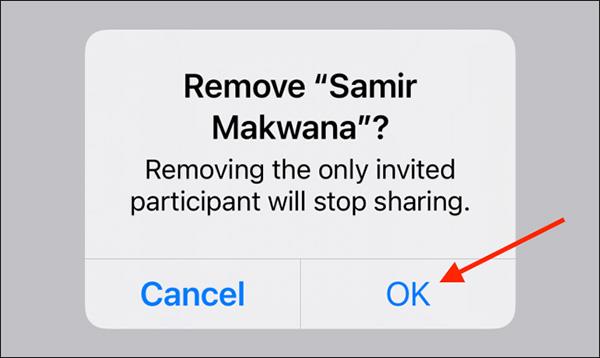
Ta član je bil odstranjen s seznama zapiskov. Če je to edina oseba, ki deli podatke, se bo seznam vrnil v prvotno zasebno stanje.